掌握这些Win11省电技巧,让你的笔记本电脑续航更持久
- 问答
- 2025-10-27 13:30:14
- 78
开启省电模式 这是最简单直接的方法,点击任务栏右下角的电池图标,将滑块拖到“最佳省电效率”模式,这个模式会自动限制后台活动并降低屏幕亮度,以显著延长电池使用时间。(来源:微软官方支持文档)
管理后台应用 很多应用在后台偷偷运行,消耗电量,去“设置” > “隐私和安全性” > “后台应用”,将不需要实时通知的应用权限关闭,只保留必要的通讯或办公软件即可。(来源:Windows Central)
调整屏幕和刷新率 屏幕是耗电大户,在不影响使用的情况下,适当降低屏幕亮度,如果你的电脑支持高刷新率(如120Hz),可以去“设置” > “系统” > “显示” > “高级显示”,将刷新率改为标准的60Hz,能有效省电。(来源:Laptop Mag)
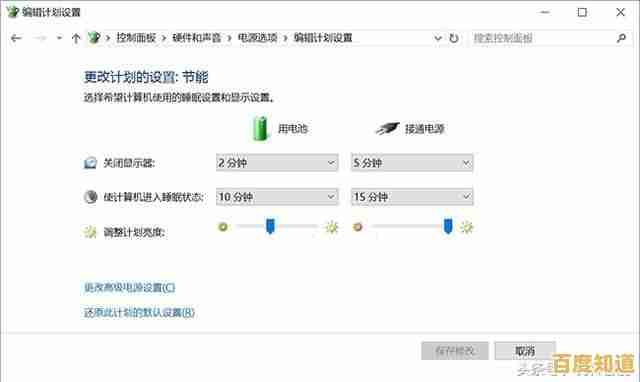
注意“动态刷新率”功能 如果你的设备是较新的Surface或高端笔记本,可以在“设置” > “系统” > “显示” > “高级显示”中查找“动态刷新率”开关,开启后,系统会在你静止浏览时自动降低刷新率省电,滑动时再提高以保证流畅。(来源:微软Surface官方博客)
优化电源计划 虽然Win11简化了电源模式,但你仍可以进一步设置,在“设置”中搜索“编辑电源计划”,选择“节能”模式,并可以自定义关闭屏幕和进入睡眠的时间,建议将时间设置得短一些。(来源:How-To Geek)

减少开机自启动程序 太多程序开机自启会拖慢系统并耗电,在任务管理器(Ctrl+Shift+Esc)的“启动应用”标签页中,禁用那些你不需要一开机就运行的程序。(来源:PCMag)
善用“专注助手” 频繁的通知会点亮屏幕,干扰工作也消耗电量,开启“专注助手”(操作中心右侧的月牙图标),可以设定在特定时间自动屏蔽非紧急通知,减少干扰和电量消耗。(来源:Digital Trends)
保持系统更新 微软会通过系统更新优化电源管理,确保你的Windows 11是最新版本,以获得最好的能效表现。(来源:微软官方建议)
检查电池使用报告 在“设置” > “系统” > “电源和电池” > “电池使用情况”中,你可以看到过去24小时或一周内哪些应用最耗电,如果发现不常用的应用耗电异常,可以考虑卸载或限制其后台活动。(来源:Windows Latest)
本文由桂紫雪于2025-10-27发表在笙亿网络策划,如有疑问,请联系我们。
本文链接:http://pro.xlisi.cn/wenda/63625.html









